Skelbimas
Norite surengti paprastą svetainę? Tikriausiai būsite laimingiausi su geras pigus interneto kompiuteris. Nors yra tonų nuostabu nemokamos žiniatinklio prieglobos pasirinkti, mes nerekomenduojame to kelio, nes nemokamas internetinis priegloba turi daug trūkumų.
Bet jei jūsų svetainė yra paprasta, statiška ir skirta tik linksmybėms, yra dar viena galimybė: priegloba nemokamoje debesų saugojimo tarnyboje. Ne tik debesų saugyklų paslaugos yra patikimesnės nei dauguma nemokamų žiniatinklio prieglobų, bet ir beveik nėra mokymosi kreivės!
Šiame straipsnyje daroma prielaida, kad jau turite savo tinklalapius pasirengusius naudoti, ir jame aprašomas tik tikrasis šių failų prieinamumo internete procesas. Dar nėra? Apsvarstykite naudojant statinį vietos generatorių. Aš panaudojau Nikola šiame pavyzdyje.
Kaip talpinti svetainę „Dropbox“
Kadangi „Dropbox“ atėmė galimybę peržiūrėti viešus tinklalapius, turėsite naudoti žiniatinklio paslaugą, vadinamą „DropPages“.
„DropPages“ prisijungia prie jūsų „Dropbox“ paskyros ir sukuria specialų programos aplanką, kurį naudosite savo svetainės puslapiuose. „DropPages“ aptarnauja jūsų tinklalapius per savo interneto serverį ir ignoruoja visa kita jūsų „Dropbox“ paskyroje.
„DropPages“ privalumai ir trūkumai
Kiekvieną kartą atlikdami pakeitimus savo svetainės failuose, „DropPages“ atnaujina savo pačių versijas ir iškart jas aptarnauja. Svetainės valdymas reiškia ne tik „Dropbox“ aplanke esančių vietinių failų redagavimą ir jų sinchronizavimą.
„DropPages“ ne tik labai lengva naudoti, bet taip pat yra du nemokami padomeniai, skirti pasiekti jūsų svetaines. Tai leidžia lengvai dalintis savo svetaine su kitais ir iš tikrųjų daro „DropPages“ galimybe paprastoms svetainėms, kurios yra daugiau nei „tik įdomumui“.
Nors „DropPages“ turi nemokamą planą, galite apsiriboti iki 50 MB saugyklos vietos. To turėtų būti daugiau nei pakankamai, kai tik pradedate. Jei pasieksite šią ribą, galėsite sumokėti už pagrindinį planą arba pereiti prie tradicinio nemokamo žiniatinklio prieglobos.
Kaip nustatyti „DropPages“
Pirmiausia apsilankykite „DropPages“. Spustelėkite Prisijungti prisijungti prie „Dropbox“, tada suteikite leidimą „DropPages“ prisijungti prie „Dropbox“ paskyros spustelėdami Leisti.
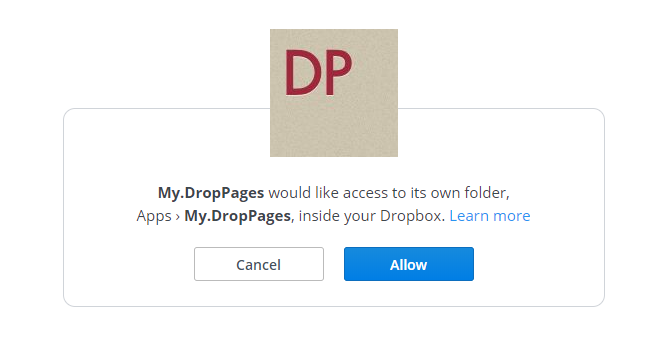
Kai būsite paraginti, įveskite padomenį, kurį norite naudoti savo svetainei ir užmegzti .droppages.com pabaigoje. Pavyzdžiui, aš sukūriau savo svetainę naudodamas jleemuo.droppages.com (kurią galite naudoti norėdami pamatyti mano demonstracinę svetainę).
Tai sukuria naują „Dropbox“ paskyros aplanką, esantį „Dropbox“ / „Apps“ / „My“. „DropPages“. Tame naujame aplanke pamatysite tris poaplankius:
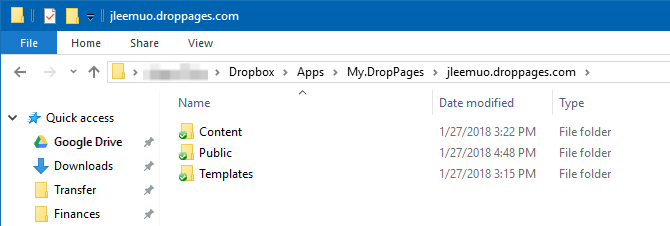
Pagrindinis dalykas, kuris jums turėtų rūpėti, yra turinys, kur eina jūsų HTML. Jei turite CSS, JS ar vaizdo failų, įdėkite juos į viešąjį aplanką. Šablonus galima saugiai ignoruoti, nebent ketinate naudoti „DropPages“ šablonų sistemą.
Įkelkite savo svetainę į atitinkamus aplankus ir tada palaukite, kol ji sinchronizuos tiek su „Dropbox“, tiek su „DropPages“. Jei norite paspartinti reikalus ar neatnaujina, galite kreiptis į savo „DropPages“ prietaisų skydelis ir spustelėkite Paskelbkite dabar arba Iš naujo nustatyti sinchronizavimą.
Dabar apsilankykite savo domene interneto naršyklėje ir turėtumėte pamatyti savo svetainę:
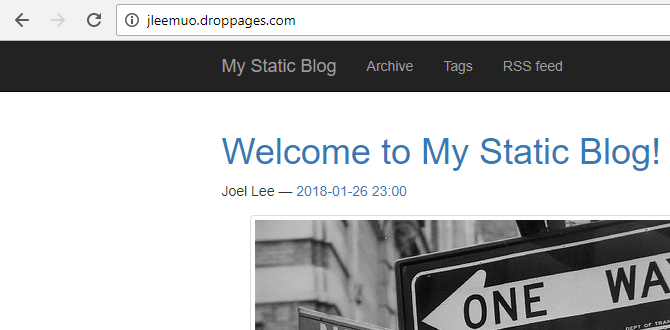
Kaip priglobti svetainę „Google“ diske ar „OneDrive“
Kadangi „Google“ diske ir „OneDrive“ nėra integruotų būdų priglobti svetaines, turėsite naudoti nemokamą paslaugą, vadinamą „DriveToWeb“.
„DriveToWeb“ prisijungia prie jūsų „Google“ disko ar „OneDrive“ paskyros, ieško bet kokių viešai prieinamų HTML puslapių ir išteklių, tada paima tuos failus ir aptarnauja juos per savo interneto serverį.
Privalumai ir trūkumai „DriveToWeb“
Malonu tai, kad kiekvieną kartą pasikeitus failui, „DriveToWeb“ automatiškai jį sugauna ir atnaujina. Norite patikslinti puslapio tekstą? Tiesiog redaguokite ir išsaugokite failo versiją „Google“ diske ar „OneDrive“, o žiniatinklio versija atitiks. Jums nereikia rankiniu būdu iš naujo įkelti ar priversti „DriveToWeb“ iš naujo nuskaityti disko.
„DriveToWeb“ yra labai lengva nustatyti. Galite būti pasiruošę per tris minutes.
Neigiama pusė? Bjaurus interneto adresas. „DriveToWeb“ sukuria atsitiktinių imčių anoniminį identifikatorių, skirtą patekti į jūsų svetainę (mano „vtqelxl5bdrpuxmezsyl9w“). Tai apsaugo jus, kad lankytojai nematytų jūsų sąskaitos vardo, tačiau pasidaro sudėtinga. Vieninteliai žmonės, kurie matys jūsų svetainę, yra tie, su kuriais tiesiogiai dalijatės URL.
Kaip nustatyti „DriveToWeb“
Pirmiausia įsitikinkite, kad jūsų svetainė yra įkelta į „Google“ diską arba „OneDrive“ ir ar visi failai yra tinkamai sutvarkyti. Pabandykite peržiūrėti svetainę žiniatinklio naršyklėje, kad įsitikintumėte, ar ji atrodo taip, kaip norite atrodyti žiniatinklyje.
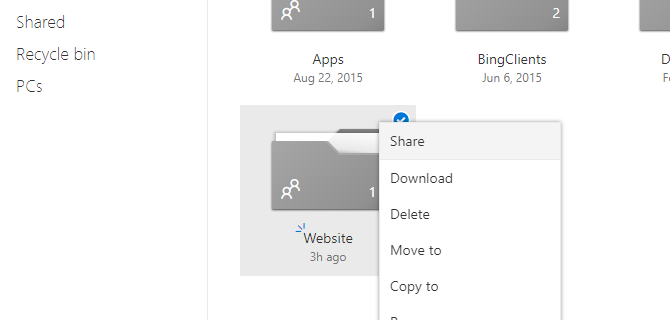
Tada pažymėkite svetainės aplanką kaip viešai matomą:
- Google diskas: Eiti į drive.google.com, eikite į aplanką, dešiniuoju pelės mygtuku spustelėkite jį ir pasirinkite Bendrinti. Apačioje dešinėje spustelėkite Advanced. Šalia „Privatus - tik jūs galite pasiekti“ spustelėkite Keisti ir pasirinkite „Įjungta - vieša žiniatinklyje“, tada išsaugokite.
- „OneDrive“: Eiti į onedrive.live.com, eikite į aplanką, dešiniuoju pelės mygtuku spustelėkite jį ir pasirinkite Bendrinti. Spustelėkite Gauti nuorodą. Būtent tai skelbia viešai. Galite ignoruoti tikrąją nuorodą, kurios mes nenaudosime.
Dabar, kai jūsų svetainė vieša, apsilankykite „DriveToWeb“ ir spustelėkite bet kurią jūsų naudojamą debesų saugyklos paslaugą: „Google“ diską arba „OneDrive“.
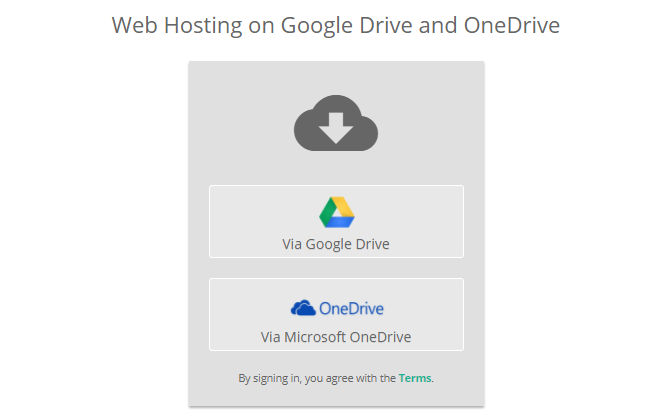
Kai būsite paraginti gauti leidimus, išduokite juos. Tai reikalinga „DriveToWeb“ norint rasti, kurie HTML failai ir ištekliai yra viešai prieinami.
Kai tik bus leista, „DriveToWeb“ kelias sekundes praleis ieškodamas tų failų ir konvertuodamas juos į žiniatinklyje pasiekiamus puslapius, tada parodys visų konvertuotų puslapių sąrašą:

Sveikinimai! Jūsų svetainė dabar prisijungusi:

Kiti nemokamos svetainės kūrimo ir prieglobos būdai
Mes pasiūlėme „Bluehost“ ir „HostGator“ palyginimas, jei jums reikia kitų variantų. Taip pat galite pabandyti WAMP serverio nustatymas arba naudojant „Blogger“ su tinkintu domenu. Ir ar žinojai, kad gali? surengti svetainę Raspberry Pi svetainėje ir jūs netgi galite surengti svetainę „GitHub“?
Jei norite sukurti svetainę, kurioje savo darbus būtų galima pamatyti internete, priglobtos portfelio svetainės Geriausi svetainių kūrėjai, kad sukurtų švarų internetinį portfelįKuris nemokamas svetainių kūrėjas yra geriausias jūsų portfeliui? Čia yra geriausi svetainių kūrėjai, iš kurių galite pasirinkti! Skaityti daugiau taip pat yra geras pasirinkimas. Atminkite, kad tokios svetainės paprastai reikalauja iš jūsų nedidelio mokesčio, kad portfelio svetainėje galėtumėte naudoti pasirinktinį domeną.
Joelis Lee turi B.S. Kompiuterijos mokslas ir daugiau nei šešerių metų profesinio rašymo patirtis. Jis yra „MakeUseOf“ vyriausiasis redaktorius.